Các chủ đề liên quan
[Wireless] Tại sao tên mạng không dây (SSID) của bộ mở rộng phạm vi khác với bộ định tuyến Wi-Fi của tôi?
Tên mạng không dây (SSID) của bộ mở rộng phạm vi được đổi thành tên mạng không dây của bộ định tuyến WiFi có thêm _RPT hoặc _RPT5G. Ví dụ:
SSID của bộ định tuyến WiFi: ABC
SSID 2,4GHz của bộ mở rộng phạm vi: ABC_RPT
SSID 5GHz của bộ mở rộng phạm vi: ABC_RPT5G
Thiết kế này nhằm tránh các vấn đề có thể xảy ra khi chuyển vùng WiFi. Nếu SSID của bộ mở rộng phạm vi giống với SSID của bộ định tuyến WiFi thì khi bạn di chuyển trong nhà, bạn sẽ thấy rằng đôi khi máy tính xách tay hoặc điện thoại di động của bạn không ngắt kết nối khỏi AP WiFi hiện có, sau đó kết nối với AP ở gần bạn . Nó có thể tiếp tục kết nối với AP WiFi gốc với tín hiệu kém. Do đó, đối với môi trường gia đình, bạn nên thiết lập các SSID khác nhau cho các bộ mở rộng phạm vi để phân biệt từng trạm WiFi.
Ví dụ: WiFi hiện có của bạn có tên [ASUS]ở trong phòng khách và bộ mở rộng sóng có tên [ASUS_RPT]. Vì vậy, khi bạn ở trong phòng khách, bạn có thể kết nối với WiFi hiện có, [ASUS]. Và khi ở trong phòng ngủ, bạn có thể kết nối với bộ mở rộng sóng “ASUS_RPT”.
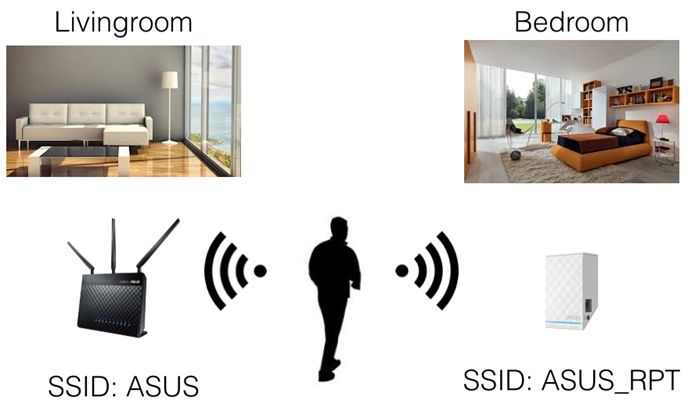
Nếu bạn muốn định cấu hình cùng một SSID trên cả bộ mở rộng phạm vi và bộ định tuyến WiFi của mình, GUI của bộ mở rộng phạm vi sẽ cho phép bạn làm như vậy.
※ Người dùng có thể gặp phải sự cố chuyển vùng WiFi được đề cập ở trên. Khi xảy ra sự cố chuyển vùng, việc khởi động lại thiết bị khách của bạn có thể hữu ích.
1. Kiểm tra xem thiết bị đầu cuối (bộ định tuyến hoặc modem) có thể kết nối Internet và có chức năng WiFi hay không.
2. Kết nối máy tính của bạn với bộ mở rộng phạm vi thông qua kết nối WiFi và nhập IP LAN của bộ mở rộng phạm vi của bạn (như https://192.168.90.4)
Nếu bạn quên địa chỉ IP, vui lòng tham khảo Tiện ích Asus Device Discovery Utility để tìm địa chỉ IP dựa trên hệ điều hành của bạn.
Một cách khác để đăng nhập vào bộ mở rộng phạm vi của bạn, vui lòng nhập https://www.asusrouter.com vào GUI Web.
Lưu ý 1: URL mặc định cho một số kiểu máy là https://repeater.asus.com
Lưu ý 2: Tên WiFi (SSID) mặc định được hiển thị trên nhãn sản phẩm ở mặt sau của thiết bị.
3. Nhập tên người dùng và mật khẩu đăng nhập thiết bị của bạn trên trang đăng nhập rồi nhấp vào [Sign In].

4. Truy cập [Network Map ] > [Wireless], bạn có thể đặt tên mạng (SSID) và mật khẩu
Và nhấp vào [Apply] để lưu cài đặt.
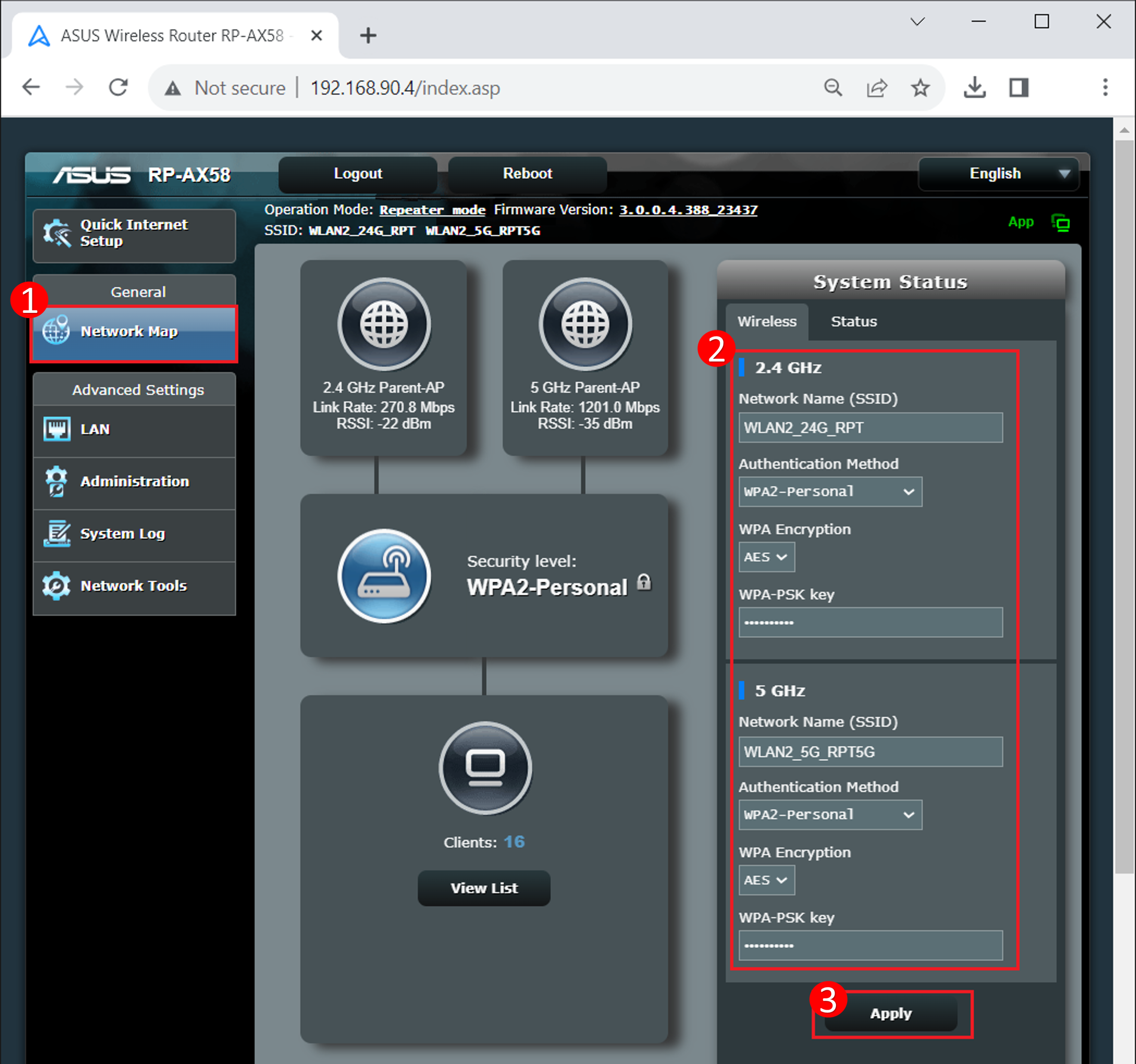
Làm cách nào để có được (Tiện ích / Firmware)?
Bạn có thể tải xuống trình điều khiển, phần mềm, chương trình cơ sở và hướng dẫn sử dụng mới nhất trong Trung tâm Tải xuống ASUS.
Nếu bạn cần thêm thông tin về Trung tâm tải xuống ASUS, vui lòng tham khảo liên kết này.